Kohandatud veergude haldamine tabelis
Saate luua ja värskendada üht või mitut tabeli kohandatud veergu. Kui loote kohandatud veeru, määrate atribuutide kogumi, nt veeru nime, selle kuvatava nime ja andmetüübi, mida see sisaldab. Lisateavet saate teemast Tabeli atribuudi metaandmed.
Märkus
Igal tabelil on süsteemiveerud, nt veerud, mis näitavad, millal rida viimati värskendati ja kes seda värskendas. Peale selle on standardtabelitel standardveerud (vaikeveerud). Süsteemi- või standardveerge ei saa muuta ega kustutada. Kui loote kohandatud veeru, peab see tagama funktsionaalsuse nende sisseehitatud veergude peal.
Veeru loomine
powerapps.com valige vasakpoolsel navigeerimispaanil Tabelid . Kui üksust pole külgpaneeli paanil, valige ...Rohkem ja seejärel valige soovitud üksus.
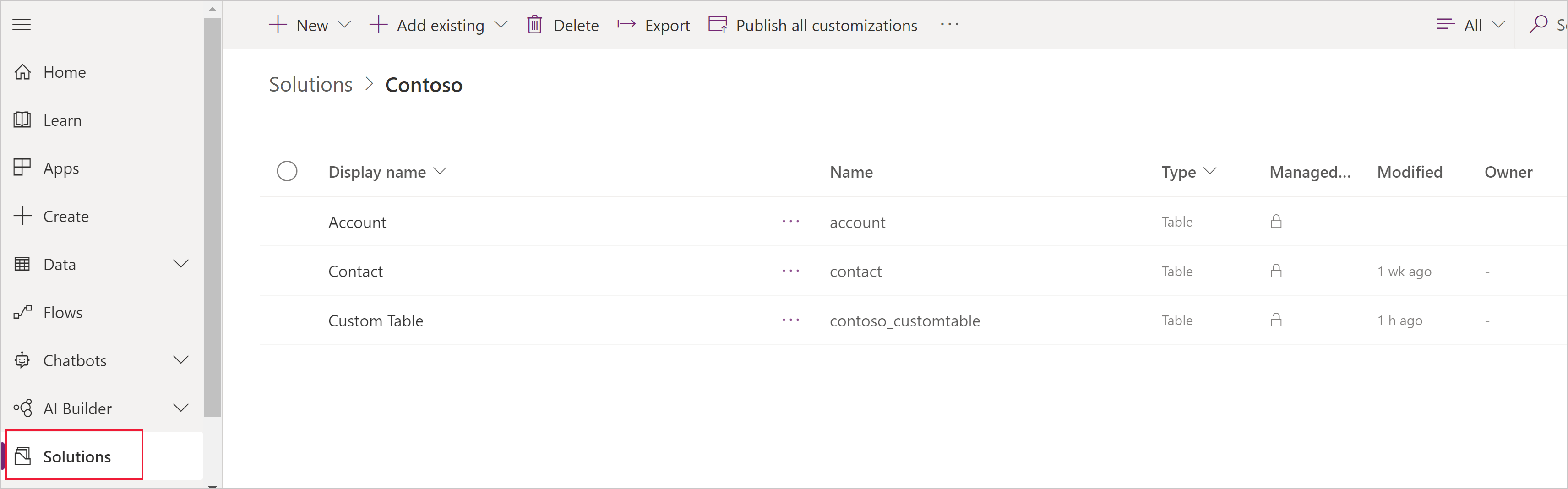
Valige olemasolev tabel või looge uus tabel
Lisage tabelisse uus veerg, valides käsu Lisa veerg.
Sisestage uue veeru paneelil veerule Kuvatav nimi, veerg Nimi täidetakse automaatselt ja seda kasutatakse välja kordumatu nimena. Kuvatavat nime kasutatakse veeru esitamisel kasutajatele, välja Nimi kasutatakse rakenduse koostamisel, avaldistes ja valemites.
Märkus
Veerge Kuvatav nimi saab igal ajal värskendada, et need kuvataks teie rakendustes teisiti, veergu Nimi ei saa pärast tabeli salvestamist muuta, kuna see võib põhjustada olemasoleva rakenduse purunemise.

Valige veerg Andmetüüp, see juhib seda, kuidas teavet salvestatakse ja rakendustes esitatakse. Näiteks teksti salvestatakse teistmoodi kui kümnendarvu või URL-i. Üksikasjalikumat teavet saadaolevate andmetüüpide kohta vt teemast Tabeli atribuudi metaandmed.
Kui palutakse, määrake lisateave määratud andmetüübi kohta. Andmetüübist olenevalt esitatakse erinevad veerud. Kui loote veeru tüübiga Valik või Hulgivaliku suvandikomplekt, saate valida suvandi Uus suvandikomplekt ja luua veeru loomise ajal uue Valiku. Lisateavet vt teemast Suvandikomplekti loomine

Valige jaotises Nõutav märkeruut, kui soovite soovitada seda veergu oma rakendustes nõutavana. See ei taga kõigi ühenduste kaudu rasket jõustamist Microsoft Dataverse. Kui peate tagama veeru täitmise, looge ärireegel
Valige jaotises Otsitav märkeruut, kui teil on vaja, et see veerg oleks saadaval vaadetes, diagrammidel, armatuurlaudadel ja täpsemas otsingus. Enamasti tuleb see märkeruut valida.
Veerupaani sulgemiseks ja tabelisse naasmiseks valige Valmis . Saate korrata etappe 3–9 iga lisaveeru jaoks.
Oluline
Teie veerg pole salvestatud ja loodud, kuni salvestate tabeli muudatused.
Valige käsk Salvesta tabel, et muudatused lõpule viia ja need asukohta Dataverse salvestada.
Teid teavitatakse, kui toiming on täielikult õnnestunud. Kui toiming ei õnnestu, näitab veateade tekkinud probleeme ja kuidas neid parandada.
Arvutatud või ümberarvestuse veeru loomine
Arvutatud veerud võimaldavad automatiseerida äriprotsessides käsitsi tehtavaid arvutusi. Näiteks võib müügiesindajal olla vaja teada müügivõimaluse kaalutud tulu, mis põhineb müügivõimaluse eeldatava tulu ja tõenäosuse korrutisel. Võib-olla soovivad nad rakendada automaatselt allahindluse, kui tellimuse summa on suurem kui 500 dollarit. Arvutatud veerg võib sisaldada lihtsate matemaatiliste tehete või tinglike tehete, näiteks suurem kui või kui-muidu, ning paljude muude tehete tulemusena saadud väärtusi. Arvutatud veerge saab luua järgmisi andmetüüpe kasutades:
- Üks tekstirida
- Suvandikomplekt
- Kaks suvandit
- Täisarv
- Kümnendarv
- Valuuta
- Kuupäev ja kellaaeg
Lisateavet toetatud avaldiste tüüpide kohta ja näiteid vaadake teemast Arvutatud veergude määratlemine
Veeru värskendamine või kustutamine
powerapps.com valige vasakpoolsel navigeerimispaanil Tabelid . Kui üksust pole külgpaneeli paanil, valige ...Rohkem ja seejärel valige soovitud üksus.
Avage tabel.
Valige valitud tabeli veergude loendist veerg ja järgige ühte järgmistest juhistest.
- Muutke veeru üht või mitut atribuuti.
- Kustutage veerg, klõpsates või puudutades ellipsit (...) veeru parema serva lähedal ja seejärel klõpsake või puudutage nuppu Kustuta.
Muudatuste esitamiseks valige käsk Salvesta tabel .
Oluline
Muudatused lähevad kaduma, kui te ei salvesta neid enne brauseris uue lehe avamist või brauserist väljumist.
Teid teavitatakse, kui toiming on täielikult õnnestunud. Kui toiming ei õnnestu, näitab veateade tekkinud probleeme ja kuidas neid parandada.
Head tavad ja piirangud
Veerge luues ja muutes pidage meeles järgmist.
- Süsteemiveerge või nende väärtusi ei saa muuta ega kustutada.
- Standardtabelis ei saa te muuta või kustutada standardveergu (vaikeveergu), lisada veergu, mis nõuab andmeid, või teha muid muudatusi, mis võivad lõhkuda olemist sõltuva rakenduse.
- Kohandatud tabelis peate veenduma, et tehtavad muudatused ei lõhu ühtegi tabelist sõltuvat rakendust.
- Peate andma igale kohandatud veerule nime, mis on veerus kordumatu, ja veergu ei saa pärast selle loomist ümber nimetada.
Järgmised etapid
- Tabelitevaheliste seoste määratlemine
- Ärireegli loomine
- Rakenduse loomine tabelite alusel
- Rakenduse loomine nullist, kasutades teenuse Dataverse andmebaasi
Privaatsusavaldus
Kogume ja talletame teie diagnostikasüsteemidest pärit kohandatud tabelite ja veergude nimed Microsoft Power Appsi ühisesse andmemudelisse. Kasutame neid teadmisi klientide ühise andmemudeli täiustamiseks. Rakenduste loojate loodud tabelite ja veergude nimed aitavad meil mõista stsenaariume, mis on Microsoft Power Appsi kogukonnas levinud, ja katta standardtabelite puudujääke, nagu organisatsioonidega seotud skeemid. Microsoft ei pääse nende tabelitega seotud andmebaasi tabelites olevatele andmetele juurde ega kasuta ega paljunda neid väljaspool regiooni, kus andmebaas ette valmistati. Pange tähele, et kohandatud tabeli ja veeru nimesid võidakse paljundada regioonides ja kustutatakse vastavalt meie andmete säilitamise poliitikatele. Microsoft on pühendunud teie privaatsusele, nagu on kirjeldatud täpsemalt usalduskeskuses.
Märkus
Kas saaksite meile dokumentatsiooniga seotud keele-eelistustest teada anda? Osalege lühikeses uuringus. (Uuring on ingliskeelne.)
Uuringus osalemine võtab umbes seitse minutit. Isikuandmeid ei koguta (privaatsusavaldus).